偶尔会需要使用PS去对图片进行操作,在此记录一下部分操作的方法
1. 提取图片中文字
有2种简单的方式去提取图片中文字,一种是用
快速选择工具,另一种是新建图层通过色彩范围提取文字
方式1:快速选择工具
- 这种方式最简单,直接在工具栏选择
快速选择工具即可: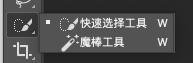
- 处于选中状态后,右键反向选择,然后
编辑->清除即可
方式2:色彩范围提取
- 打开图片,然后点击
创建新图层(经试验,其实不做这一步也可以)

- 接着点击
选择->色彩范围 - 然后画笔提取字体颜色,并调整
颜色容差值,之后点击确认
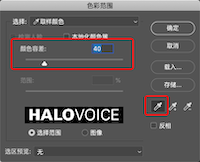
- 此时文字已经处于选中状态,可以通过右键反向选择,然后
编辑->清除,或者进行第5步 cmd+j复制图层,然后选中图片图层,用橡皮擦即可擦除

2. 去水印logo
图片中遮盖区域不太复杂的logo有个比较简单的擦除方式
-
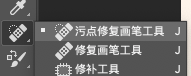
-
效果如下

3. 替换颜色
快速替换图片中颜色:顶部菜单->图像->调整->替换颜色 (选中下方的色块后,即可替换新颜色)
4. 删除图片中的文字
使用套索工具圈选文字->顶部菜单选编辑->填充->选择内容识别->确认即可
5. 美颜
选中涂层后 -> 滤镜 -> 液化 功能都在里面了
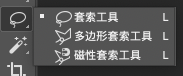
v1.5.2